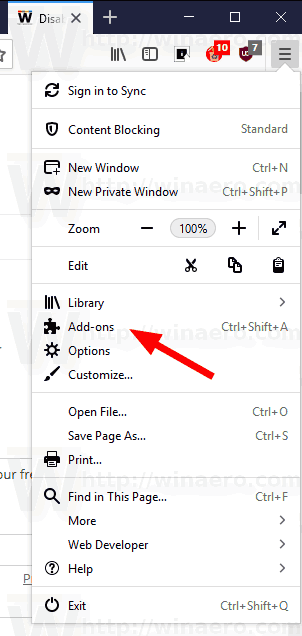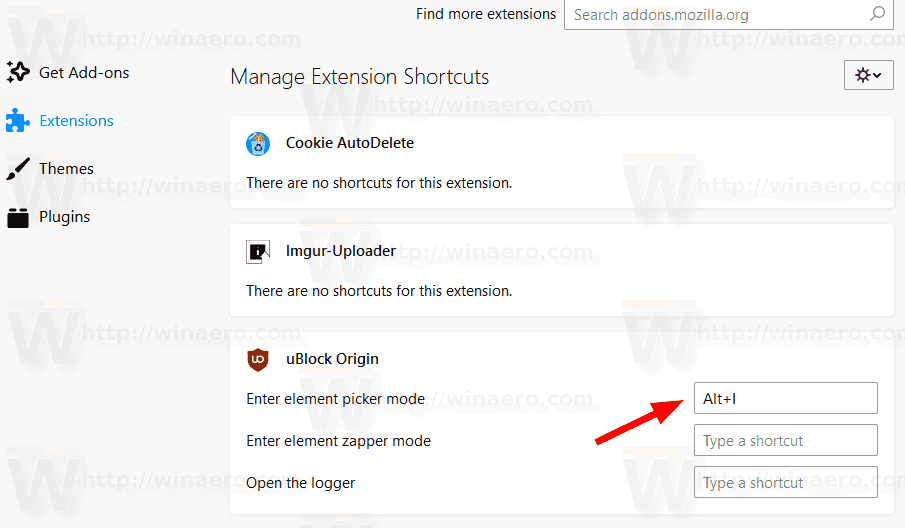Eine neue Funktion ist in Vorabversionen von Mozilla gelandet und wird bald in der Produktion verfügbar sein. Firefox-Benutzer können Aktionen, die für installierte Erweiterungen verfügbar sind, Tastaturkürzel (Hotkeys) zuweisen.
Wie erstelle ich eine Collage auf dem Mac?
Werbung
Firefox bietet einen neuen Tastenkombinationseditor, der auf der Seite 'Erweiterungen' des Add-On-Managers verfügbar ist. Wenn eine Erweiterung eine Liste von Aktionen enthält, können Sie hier einer bestimmten Aktion eine Tastenkombination zuweisen.
Beachten Sie die Schaltfläche 'Tastaturkürzel' unter dem Suchfeld (ich verwende Firefox 66 'Nightly').
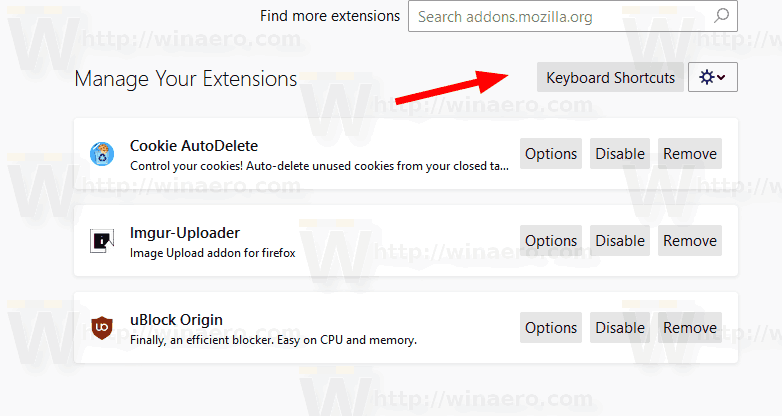
Untertitel bei Disney Plus ausschalten
Wenn Sie auf diese Schaltfläche klicken, gelangen Sie zur folgenden Seite.

So weisen Sie Erweiterungen in Firefox Tastaturkürzel zu , Mach Folgendes.
- Öffnen Sie Firefox.
- Klicken Sie auf die Menüschaltfläche mit dem Hamburger-Symbol.
- Klick auf dasAdd-OnsArtikel. Tipp: Der Add-On-Manager kann durch Drücken der Taste schnell geöffnet werdenStrg + Umschalt + A.Schlüssel unter Windows und Linux.
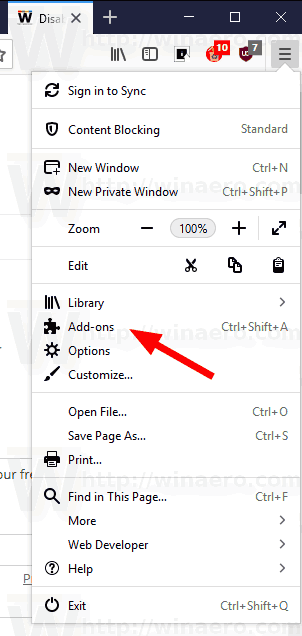
- In demErweiterungsmanager, Klick auf dasTastatürkürzel.
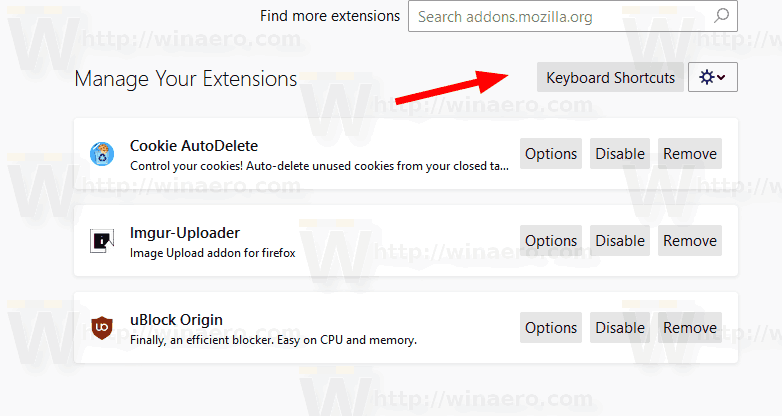
- Suchen Sie das Add-On, das eine Aktion enthält, der Sie eine Tastenkombination zuweisen möchten.
- Geben Sie die gewünschte Tastatursequenz in das Textfeld neben dem Namen der Aktion ein. Die Sequenz muss die Tasten Strg und / oder Alt enthalten. Es ist nicht möglich, das zu verwendenVerschiebungSchlüssel aus irgendeinem Grund.
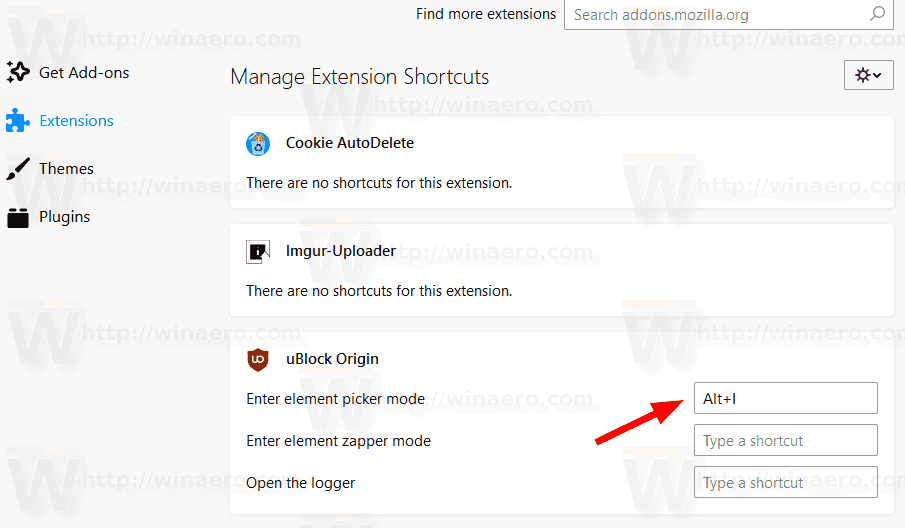
Du bist fertig. Wiederholen Sie die obigen Schritte für jede Aktion, die Sie benötigen.
So sehen Sie, was den Leuten auf Instagram gefallen hat
Die zugewiesenen Tastaturkürzel sind auf jeder Seite verfügbar, die Sie durchsuchen, mit Ausnahme der internen Seiten des Browsers. Der Browser führt beim Öffnen seiner Einstellungen keine Erweiterung aus. about: Seiten , und so weiter.
Es ist erwähnenswert, dass viele Erweiterungen keine Aktionen haben, für die Sie eine Tastenkombination zuweisen können. Außerdem können Sie die integrierten Hotkeys wie die nicht neu zuordnenStrg + T.Abkürzung. Wenn Sie versuchen, eine solche Reihenfolge für die Aktion einer Erweiterung festzulegen, werden Sie vom Browser vor dem Problem gewarnt.

Diese nützliche Funktion ist nicht nur für den Firefox-Browser verfügbar. Google Chrome kann Tastaturkürzel für Erweiterungen für mindestens 3 Jahre zuweisen. Schließlich erhalten wir die gleiche Option in Mozilla Firefox.